Trong quá trình in chắc hẳn ai cũng gặp phải một số lỗi nhỏ. Ví dụ bạn đã cài lệnh in file tài liệu hàng trăm trang nhưng nhớ ra mình đã in sai tài liệu và muốn huỷ lệnh. Lúc này bạn không biết phải làm thế nào ngoài cách lấy giấy ra khỏi máy in hoặc tắt máy in. Bài viết sau sẽ chia sẻ cho bạn một số cách huỷ lệnh in an toàn và không làm hư hỏng máy nhanh.
1. Cách hủy lệnh in bằng cách lệnh nhanh
Để tiến hành hủy bỏ lệnh in nhanh và an toàn bạn thực hiện theo các cách sau:
1.1. Huỷ lệnh in nhanh qua Services.msc
-
Bước 1: Nhấn phím Windows + R mở cửa sổ Run ra sau đó nhập services.msc -> Enter.
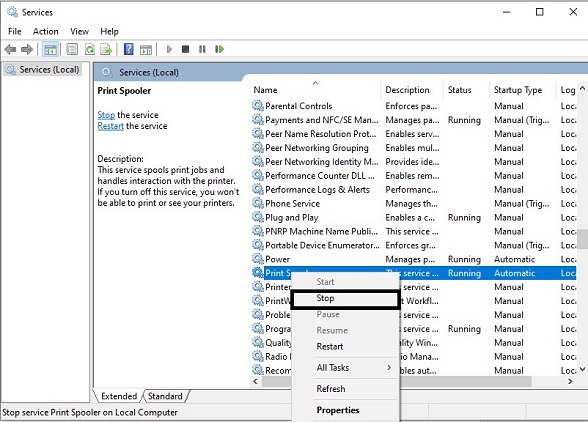
-
Bước 2: Bạn tìm Print Spooler để hiển thị danh sách sắp xếp theo abc. Sau đó nhấn chuột phải chọn Stop để dừng, huỷ lệnh in.
-
Bước 3: Cuối cùng mở thư mục Spooler với đường dẫn: C:\Windows\System32\spool\PRINTERS để xóa các file trong thư mục. Sau đó hãy quay về cửa sổ Services nhấn chuột phải chọn Print Spooler chọn Start. Bạn cần phải thực hiện bước này, bởi nếu không làm thì bạn sẽ không thấy máy in trong danh sách.
1.2. Huỷ lệnh in trong Devices and Printers
Với cách làm này khá đơn giản bạn chỉ cần thực hiện trong vài bước nhỏ. Huỷ lệnh in với Devices and Printers bạn thực hiện theo các bước như sau:
-
Bước 1: Hãy nhấn cùng một lúc 2 phím Windows + R mở cửa sổ Run lên. Sau đó nhập Control Printers và nhấn Enter.
-
Bước 2: Ở mục Printers bạn nhấn chuột phải vào máy in để chọn See What’s Printing. Thao tác này giúp một danh sách các lệnh in xuất hiện đang chờ để thực hiện.
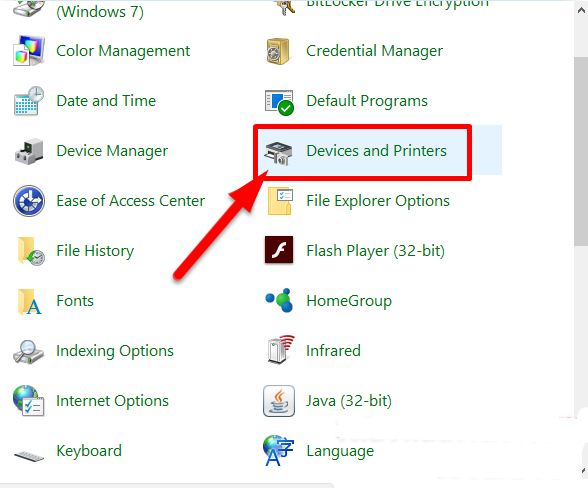
-
Bước 3: Hãy nhấp chuột phải hoặc nhấn Printer chọn Cancel All Documents. Lúc này bạn thấy Deleting print hãy truy cập vào mục C:\Windows\System32\spool\PRINTERS để xóa các file trong thư mục và in lại. Nếu máy vẫn xuất hiện in file cũ bạn cần khởi động lại máy tính.
Vậy là các bước huỷ lệnh in trong cửa sổ Devices and Printers đã thành công. Giờ đây bạn có thể thực hiện thao tác cài đặt lệnh in mới cho máy của mình.
1.3. Dừng lệnh in với Command Prompt admin
Với cách này bạn cần mở cmd ở quyền admin rồi nhập cmd vào thanh tìm kiếm. Sau đó nhấn Ctrl + Shift + Enter. Bạn nhấp chuột phải vào kết quả tìm kiếm chọn Run as Administrator. Ở dấu nhắc lệnh bạn nhập lệnh “net stop spooler” để huỷ lệnh in.
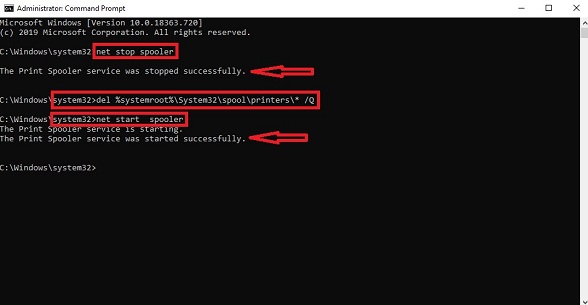
Sau đó nhập tiếp lệnh “del %systemroot%\System32\spool\printers\* / Q. Cuối cùng nhập lệnh khởi động lại lệnh in “net start spooler”.
2. Cách hủy lệnh in trong Word, Excel với Windows Settings
Ngoài việc huỷ lệnh in bằng các lệnh trên máy tính bạn có thể dùng Windows Settings. Để thực hiện cách này áp dụng với Word, Excel 2007, 2010, 2013, 2016 và 2019. Các bước thực hiện như sau:
-
Bước 1: Mở Start Menu gõ Printer sẽ có một kết quả hiện lên Printer & Scanners. Lúc này bạn truy cập vào Printer ở trong Windows Settings.
-
Bước 2: Hệ thống mặc định phần Printer trong máy nên bạn chỉ cần tìm tên máy in đang gặp vấn đề về lệnh in.
-
Bước 3: Hãy click vào máy in rồi chọn Open queue để mở bảng menu máy in ra.
-
Bước 4: Để huỷ lệnh in trong Word và Excel bạn nhấn Printer chọn Cancel All Documents.
3. Huỷ lệnh in ngay lập tức
Để thực hiện cách này bạn cần vào menu Start -> Run hoặc gỗ phím tắt Windows + R. Sau đó bạn gõ lệnh CMD rồi nhấn Entrer. Ở trong dấu nhắc của cửa sổ CMD bạn nhập dòng lệnh “net stop spooler” rồi chọn tiếp Enter. Bạn chờ giây phút để Windows nhận lệnh tạm huỷ máy in. Lúc này hệ thống sẽ ghi nhớ trong bộ nhớ.
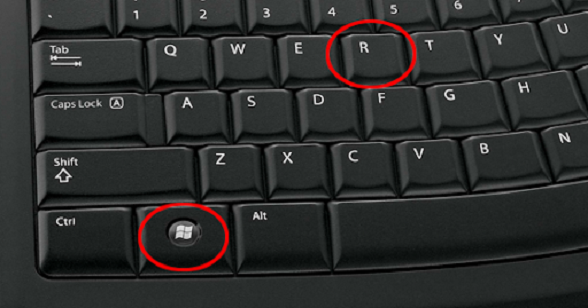
Sau đó bạn nhập lệnh net start spooler nhấn enter để Windows khôi phục máy in. Lệnh in đã được huỷ bỏ bạn nhập exit để thoát khỏi cửa sổ CMD. Vậy là các bước tiến hành huỷ lệnh in ngay lập tức đã xong.
4. Tắt máy in và khởi động lại thiết bị
Để huỷ lệnh in thì việc tắt máy in là cách làm đơn giản và nhanh nhất trong trường hợp khẩn cấp. Tuy nhiên, cách này sẽ ảnh hưởng tới phần cứng của máy in và máy tính. Việc này còn giảm tuổi thọ pin của máy nên chúng tôi khuyên bạn ít sử dụng cách này.
Bạn chỉ nên dùng cách này khi thực sự cần thiết và không còn cách nào khác. Để tránh việc sử dụng các trường hợp gây hại cho máy tốt nhất hãy cài đặt lệnh in thật chính xác. Điều này giúp bạn tiết kiệm thời gian và đảm bảo an toàn cho thiết bị điện tử.
Qua bài viết bạn biết được các cách huỷ lệnh in đơn giản và nhanh chóng cho máy tính. Nhiều trường hợp người dùng chỉ cần thử qua một cách lệnh in đã được huỷ ngay. Thế nên, ở trên là những cách huỷ thao tác in cho bạn tham khảo. Mong rằng bài viết cung cấp thông tin hữu ích cho bạn khắc phục tình trạng huỷ lệnh in nhanh hơn mà đảm bảo an toàn cho máy tính.




